Jika kamu sering menggunakan Google Meet untuk rapat, pastinya sudah familiar dengan fitur blur atau latar belakang virtual. Kini, Google telah menghadirkan fitur baru yang lebih canggih: kamu dapat menciptakan background AI Google Meet yang unik menggunakan teknologi Gemini AI.
Dengan demikian, kamu tidak hanya dapat memilih dari template yang sudah ada, tetapi juga bisa merancang latar belakangmu sendiri sesuai dengan kreativitasmu!
Cara Bikin Background AI untuk Google Meet
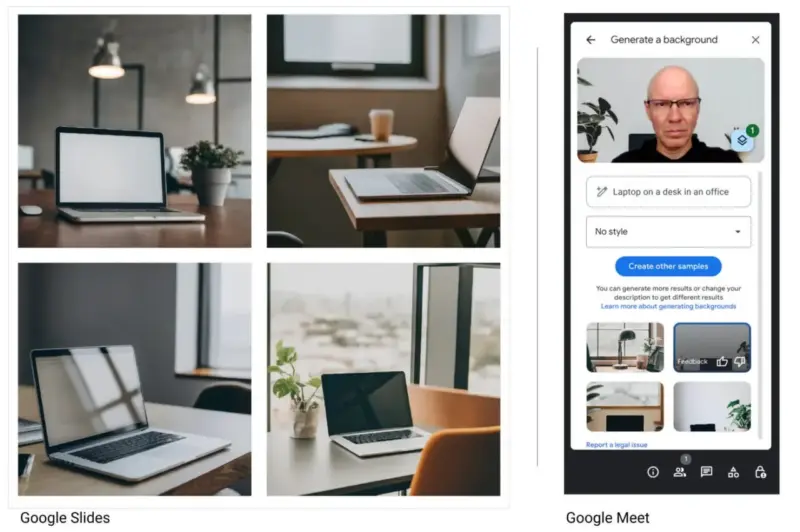
1. Cara Bikin Background AI di Komputer
- Buka meet.google.com dan masuk ke meeting lewat link atau kode.
- Sebelum klik tombol [Join now], lihat di bagian kanan bawah tampilan video kamu.
- Klik [Apply visual effects], lalu pilih [Generate a background].
- Masukkan prompt atau deskripsi background yang kamu mau, contohnya “ruang tamu mewah bergaya klasik”.
- Klik [Create samples], dan tunggu beberapa detik.
- Pilih gaya ilustrasi yang kamu suka, bisa realistis, kartun, atau fantasi.
- Kalau hasilnya belum sesuai selera, tinggal klik [Create other samples].
- Begitu nemu yang pas, klik background-nya lalu tutup jendela pengaturan buat mulai meeting.
2. Cara Bikin Background AI di Android
Namun ada perbedaan signifikan jika kamu ingin membuat Background Gemini AI dengan menggunakan Android. Berikut adalah langkah-langkahnya:
- Buka aplikasi Google Meet.
- Masuk ke meeting seperti biasa.
- Tap tombol [Effects] di bawah tampilan wajah kamu.
- Pilih tab [Backgrounds], dan lanjutkan seperti di desktop.
Perlu diingat, pastikan kamu sudah pakai Android 9 ke atas dan minimal Samsung Galaxy S9 atau Google Pixel 3.
Cara Hapus Background AI
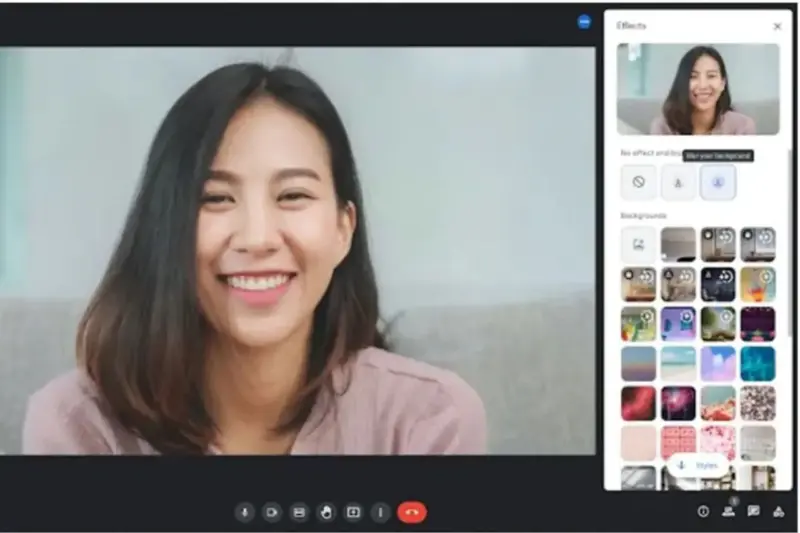
Jika kamu tidak ingin lagi menggunakan latar belakang AI tersebut, caranya sangat mudah. Cukup buka panel [Effects] dan klik ikon tumpukan (Stack) yang ada di sudut kanan bawah tampilanmu. Di sana, kamu dapat memilih untuk menghapus efek tertentu atau menekan [Remove All] untuk mengembalikan latar belakang ke keadaan polos.
Perlu diingat, meskipun fitur ini sangat menarik, penggunaan latar belakang AI pada Google Meet dapat membuat baterai laptop atau ponselmu cepat habis. Jadi, jika kamu sedang menghemat daya, lebih baik menggunakan latar belakang biasa atau efek buram saja.
Pada intinya, fitur ini sangat pas untuk kamu yang ingin tampil berbeda saat rapat online. Baik untuk menciptakan suasana yang lucu, profesional, atau artistik, semuanya dapat dihasilkan hanya dengan satu perintah.





